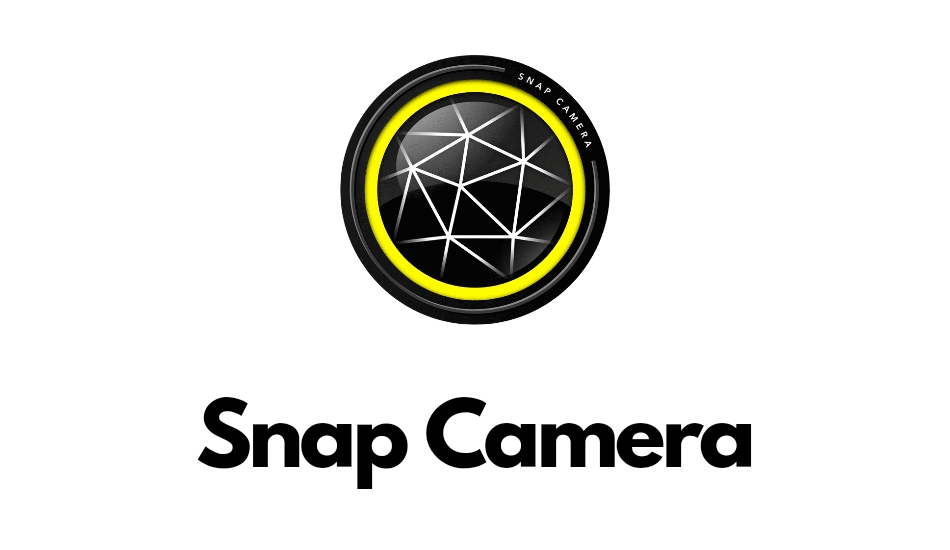Snap Camera adalah aplikasi kamera yang memungkinkan pengguna untuk menambahkan filter dan efek yang lucu dan menarik pada wajah mereka saat melakukan panggilan video.
Aplikasi ini dapat digunakan bersama dengan aplikasi Zoom untuk membuat panggilan video menjadi lebih menyenangkan dan berwarna.
Berikut adalah cara memakai Snap Camera di Zoom:
Daftar Isi
1. Unduh Aplikasi Snap Camera
Langkah pertama adalah mengunduh aplikasi Snap Camera di laptop atau smartphone Anda. Aplikasi ini tersedia untuk diunduh secara gratis di situs web resmi Snap Camera.
2. Buka Aplikasi Zoom
Setelah Anda mengunduh aplikasi Snap Camera, buka aplikasi Zoom di perangkat Anda. Pastikan Anda telah masuk ke akun Zoom Anda.
3. Buka Menu Settings
Setelah Anda membuka aplikasi Zoom, klik ikon “Settings” di sudut kanan atas layar. Ini akan membuka menu pengaturan Zoom.
4. Atur Snap Camera Sebagai Kamera Zoom
Di dalam menu pengaturan Zoom, klik opsi “Video” di sisi kiri layar. Di bawah opsi “Kamera”, pilih “Snap Camera” sebagai kamera yang ingin Anda gunakan.
5. Gunakan Snap Camera di Zoom
Setelah Anda mengatur Snap Camera sebagai kamera Zoom Anda, Anda dapat mulai menggunakan filter dan efek yang tersedia di Snap Camera.
Buka aplikasi Snap Camera dan pilih filter atau efek yang ingin Anda gunakan. Saat Anda melakukan panggilan video di Zoom, filter dan efek Snap Camera akan muncul di wajah Anda.
Tips Tambahan
- Pastikan laptop atau smartphone Anda mendukung aplikasi Snap Camera dan Zoom.
- Pastikan Anda telah mengunduh versi terbaru dari aplikasi Snap Camera dan Zoom.
- Gunakan filter dan efek yang sesuai dengan suasana hati dan konteks panggilan video Anda.
- Jangan terlalu banyak menggunakan filter dan efek yang terlalu mencolok, karena hal ini dapat mengganggu fokus pada isi dari panggilan video.
Kesimpulan
Menggunakan Snap Camera di Zoom dapat membuat panggilan video menjadi lebih menyenangkan dan berwarna.